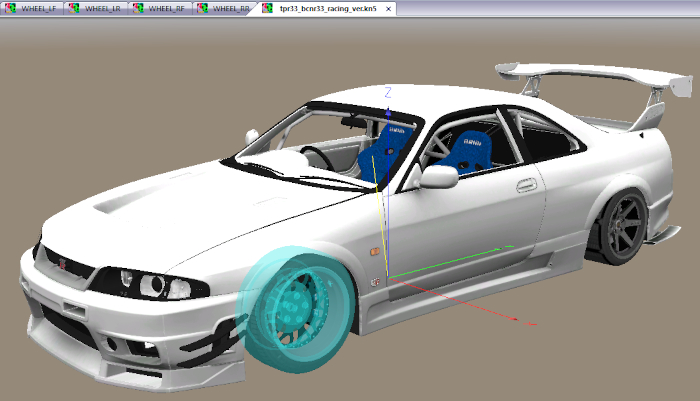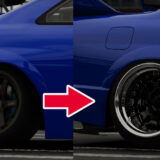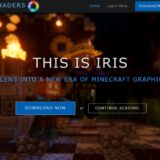前回の記事では「3DsimED」を使ってホイール交換する方法を解説しました。
3DsimEDはダウンロードしてから20日間は無料で使用することが出来るんですが、残り日数が0日になると起動しても突然画面が消えてしまいます。
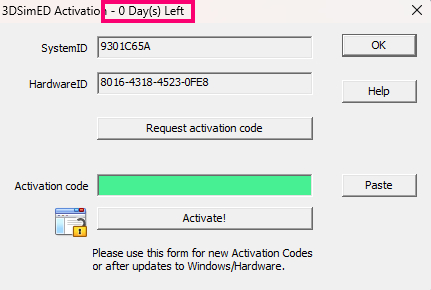
無料期間を過ぎると有料版にアップデートしなければ使えないので、
「アンインストールして入れ直せばまた使えるのでは?」
と思ったんですが、アンインストールしただけではダメでした。
どうやら、ただアンインストールしただけではPCの中に削除しきれないプログラムが残ってしまうので、それらをすべて消去する必要があるんですね。
そこで今回は、アンインストール後に残ってしまう不要なレジストリキーを削除してくれるソフト「Registry Trash Keys Finder(TrashReg)」を使って、再び3DsimEDを無料で使えるようにしてみたいと思います!(ちょっと気が引けますが💦)
レジストリキーを削除すると、PCが正常に動作しなくなったり、最悪の場合起動できなくなってしまう恐れもあります。レジストリエディターを編集する場合は、内容を理解して頂き自己責任でお願いします。
マルチプレイするならMODサーバーが簡単に構築出来るConoHa for GAMEがおすすめ!長期割引パスでお得に遊べる!
レジストリエディターを起動する
レジストリエディターとはWindowsのシステムの設定を編集出来るプログラムです。
パソコンを日常で普通に使ってる分にはほぼ必要ないプログラムなので、どこにあるのか分かりづらいです。
【Windowsボタン+Rキー】を押して、名前の欄に「regedit」と入力してみましょう。
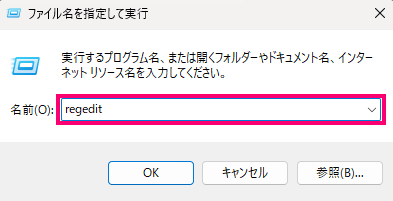
ユーザーアカウント制御がかかりますが「はい」をクリックして実行します。
レジストリエディターが表示されます。
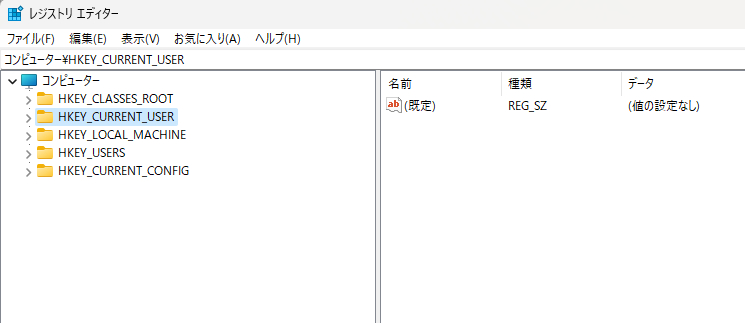
もし、「regedit」と入力しても何も出てこない場合は、画面左下隅のスタートを押して、【Windowsツール】を表示させてみましょう。
スタートをクリックしたら「すべてのアプリ」をクリック。
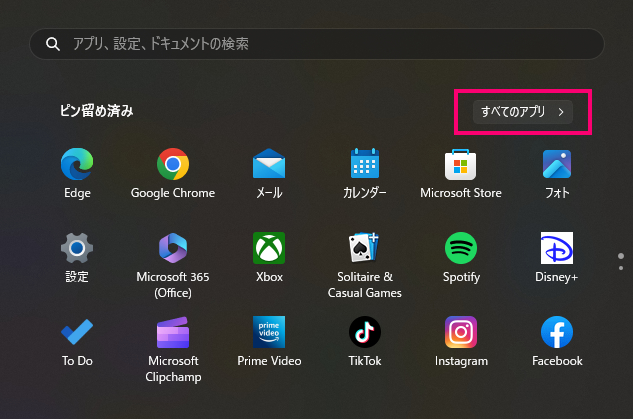
画面を下へスクロールしていくと【Windowsツール】があるのでクリック。
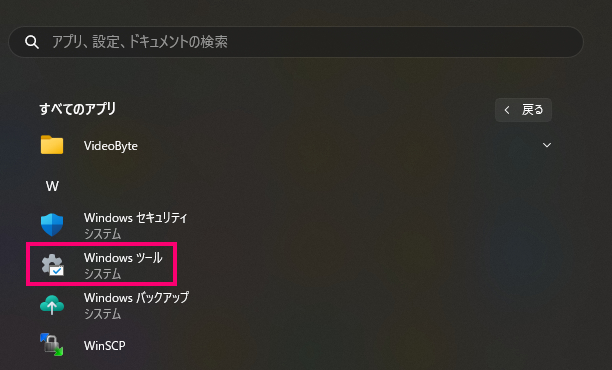
様々なプログラムが表示され、その中に【レジストリエディター】があるので管理者として実行して下さい。
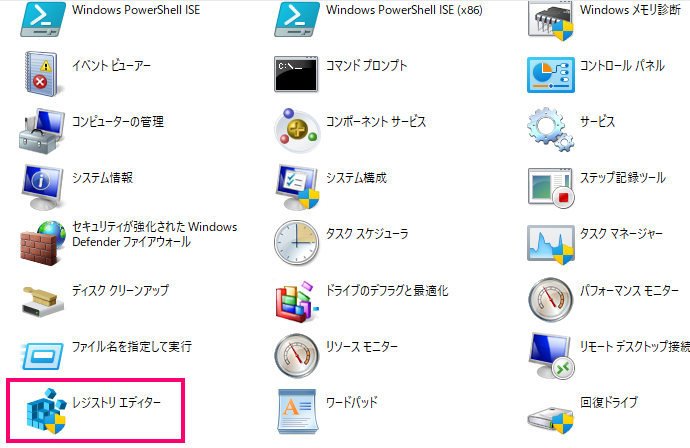
3DsimEDをアンインストールする
レジストリエディターの画面が表示されたら、左側のフォルダーの中から【HKEY_CURRENT_USER】を開きます。
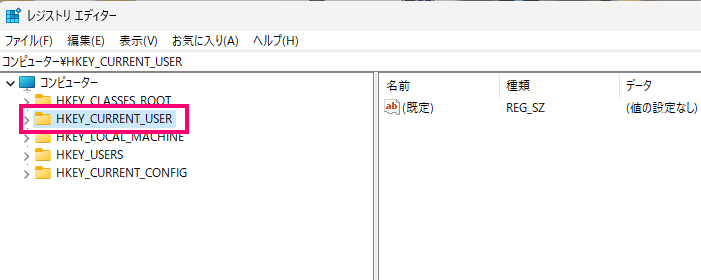
続いて【Software】を開きます。
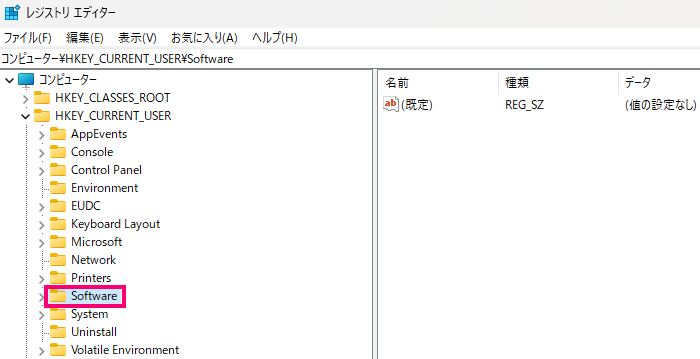
さらに【SimGarage】をクリック。
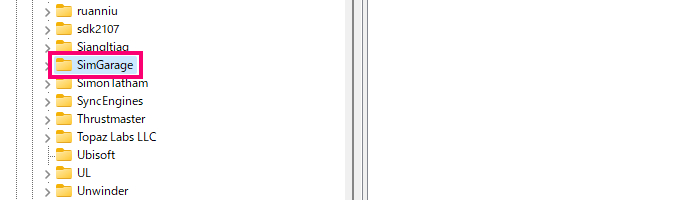
【3DsimED3】というフォルダーが出てくるので、右クリックして「削除」します。
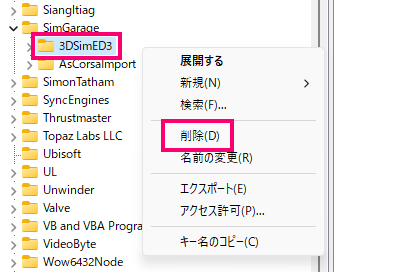
Registry Trash Keys Finder(TrashReg)をダウンロードする
👇以下のボタンをクリックしてダウンロードページにアクセスして下さい。
Registry Trash Keys Finder (TrashReg) 3.9.4.0
サイトにアクセスしたら中央にある【DOWNLOAD NOW】をクリックして下さい。
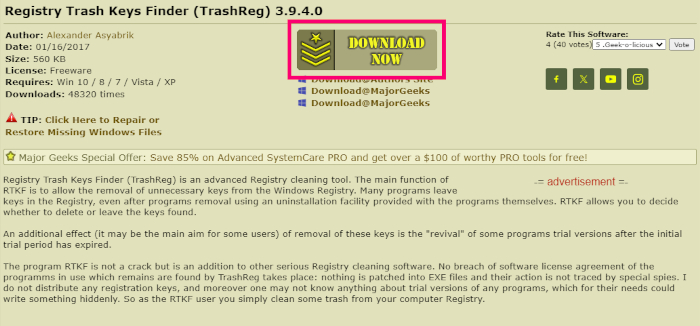
ダウンロードしたインストーラーを起動してSetupを完了させましょう。
ここでは「はい」をクリックして次へ。
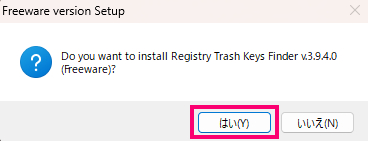
「I Agree」をクリック。
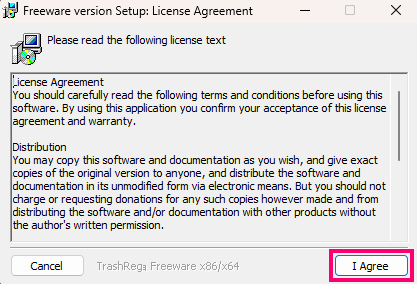
インストールする場所はそのままでOKです。「Install」をクリックして次へ。
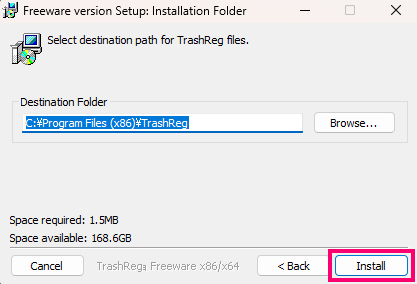
Setupが完了するので「Close」をクリックして閉じます。
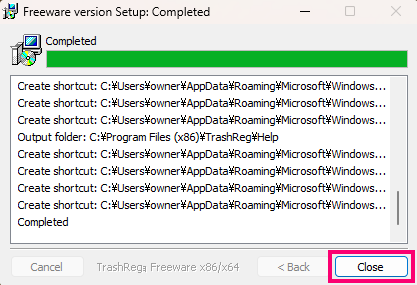
今すぐ起動したい場合は「はい」を選択。
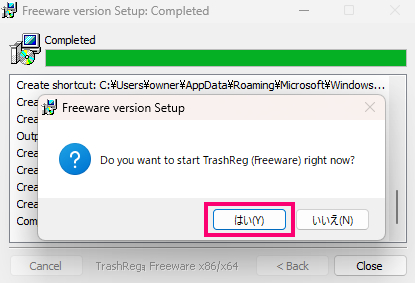
不要なファイルを削除する
インストールしたKeys Finderを開くとこのように👇なっているかと思います。
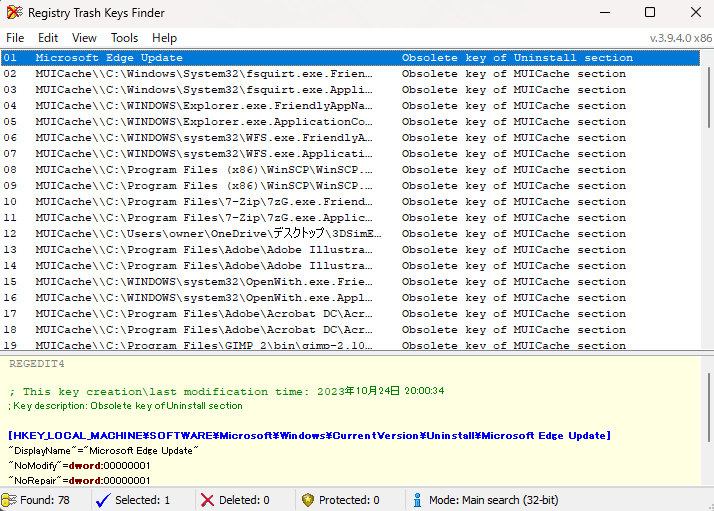
画面上で「右クリック」を押すとメニューが表示されるので、その中の「Delete ALL」をクリックして削除します。
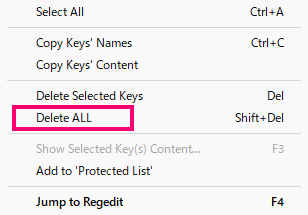
さらに左上の「File」をクリックして「Switch to 64-bit Mode」を選択します。プログラムが出てきたら先程と同じように【右クリック】→【Delete ALL】を選択してすべて削除します。
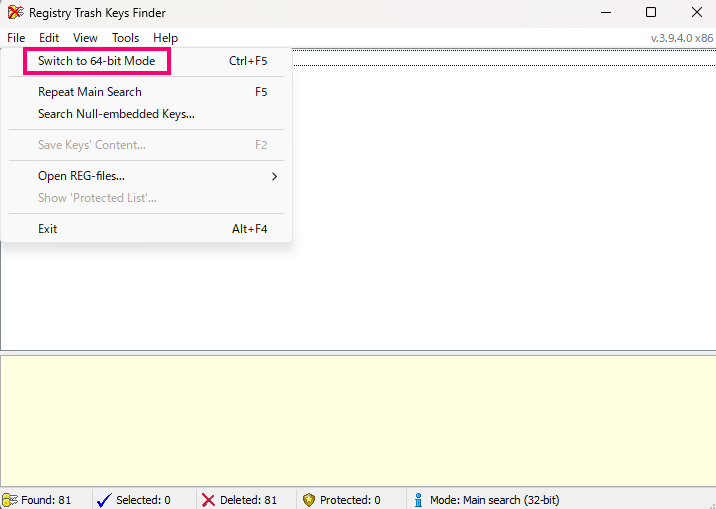
何も出てこない場合はそのまま閉じて下さい。これで3DsimEDに関する不要なファイルが削除されました。
3DsimEDを起動する
3DsimEDを起動してみて下さい。残り日数が20Daysに戻っていればOKです!
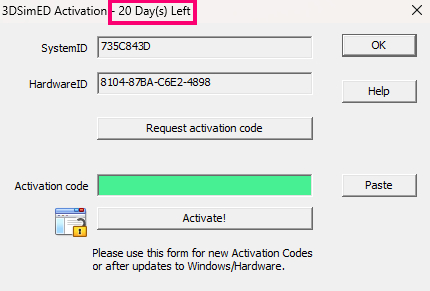
これでまた3DsimEDが20日間無料で使えるようになります。
残り日数が0日になったら、またこの動作を繰り返してもらえば無料で使い続けることが出来ます。
購入すると数千円くらいかかるので、どうしても無料で使いたい人は試してみて下さいね!